电脑ip地址就是电脑的标识,每台电脑对应一个ip地址。如果因为ip地址原因不能上网的时候,我们可能会需要更改电脑ip地址。不过有小伙伴不知道电脑ip地址怎么改。今天小编就以win7系统为例,教下大家电脑ip地址更改方法。
1、首先打开电脑的桌面,选择开始菜单,在弹出的开始菜单列表中选择控制面板选项。
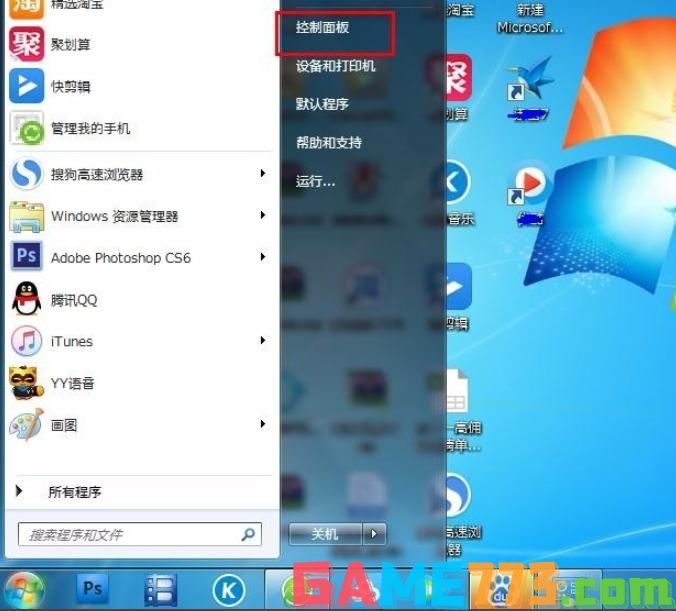
2、然后点击打开控制面板,在弹出的控制面板窗口,选择网络和internet,然后点击进入。
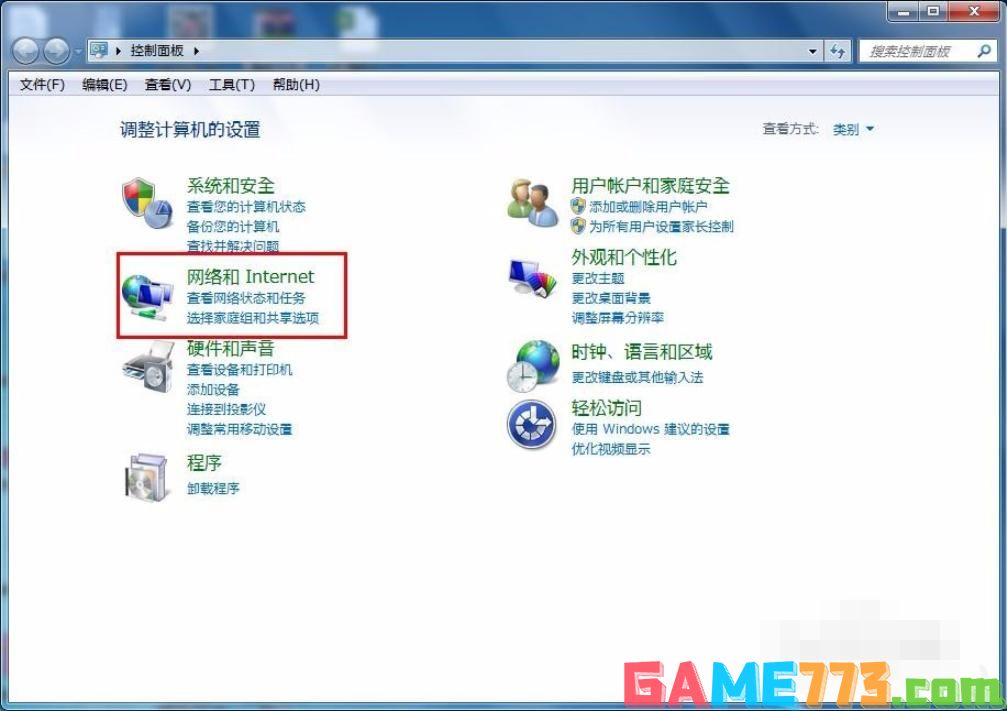
3、接下来弹出网络和internet的设置窗口,在右侧的窗口找到网络和共享中心,然后点击进入。
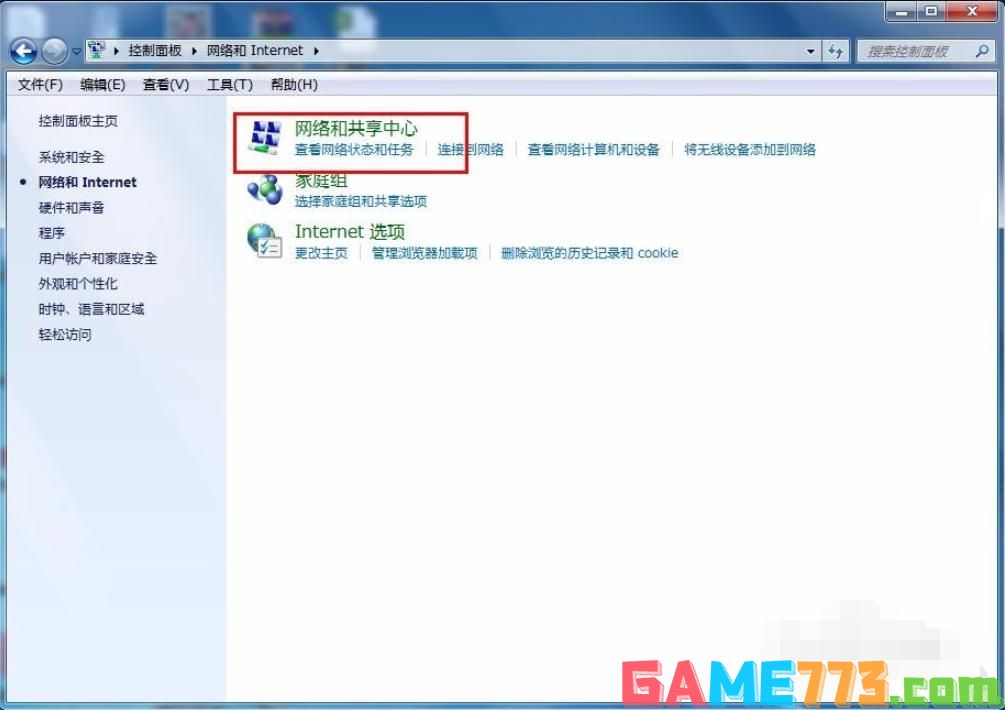
4、之后就会进入到网络和共享中心,在左侧的列表选项中找到更改适配器设置,然后点击进入。
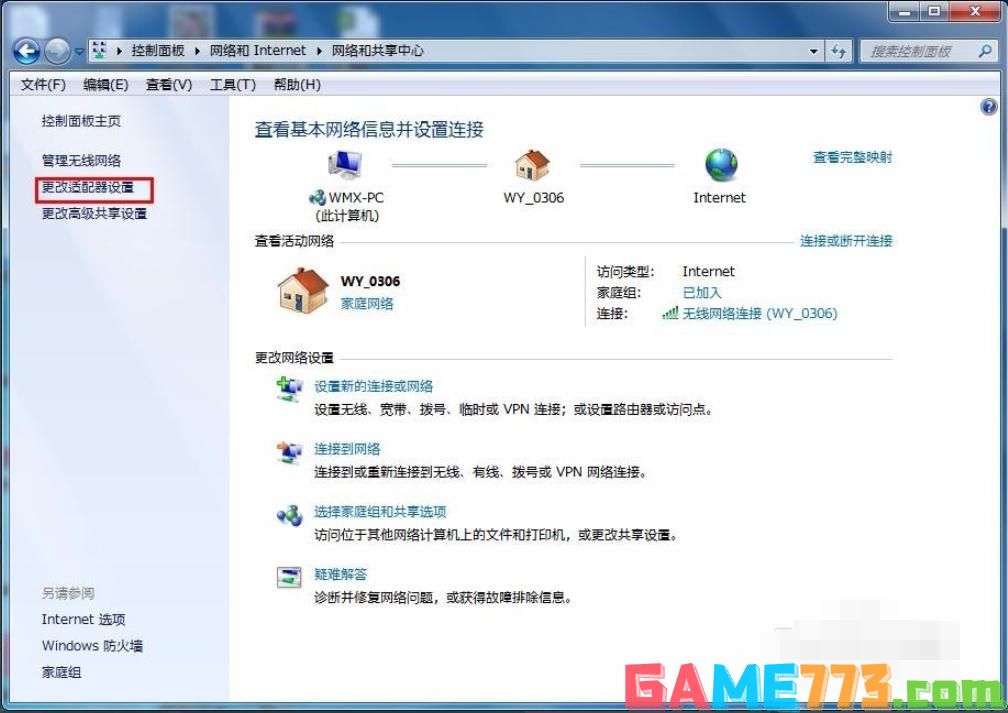
5、之后就可以看到我们现在正在使用的链接图标,这里有无线和有线两种连接,有线就更改本地连接即可,无线就更改无线的连接,这里就更改无线的。
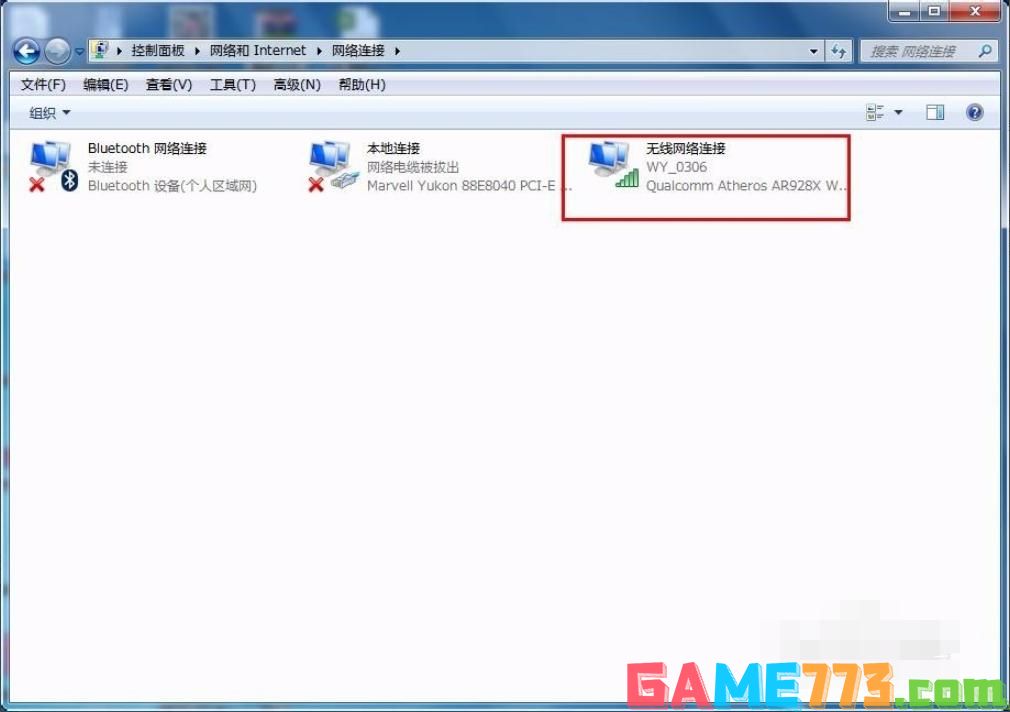
6、右击无线网络图标,在弹出的右键菜单中选择属性选项,然后就会弹出属性的设置窗口。
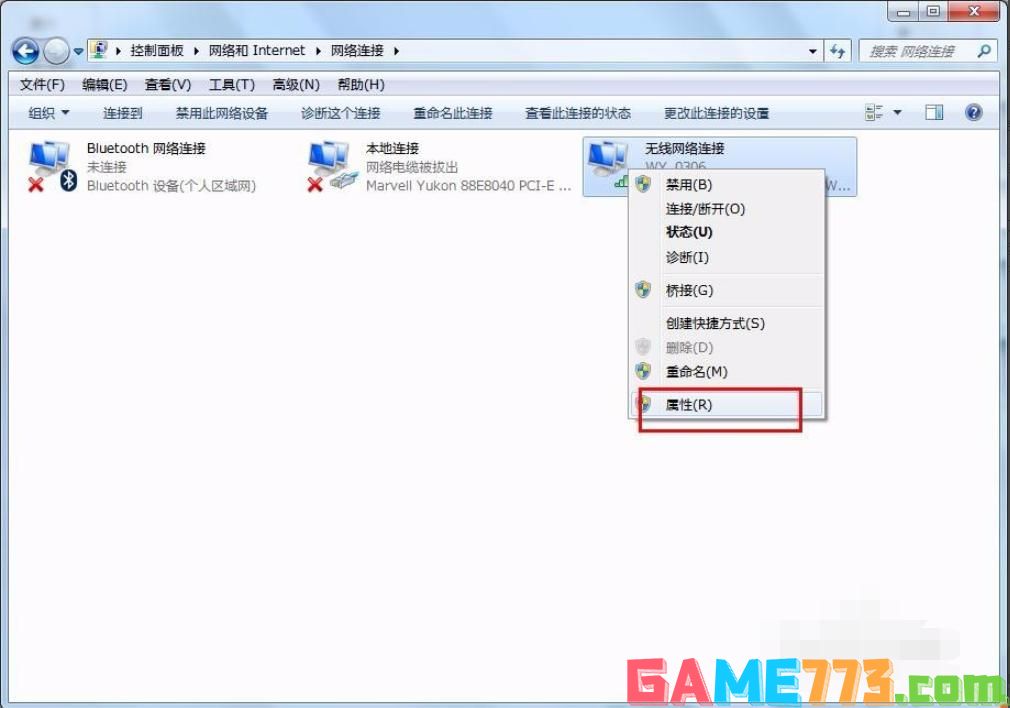
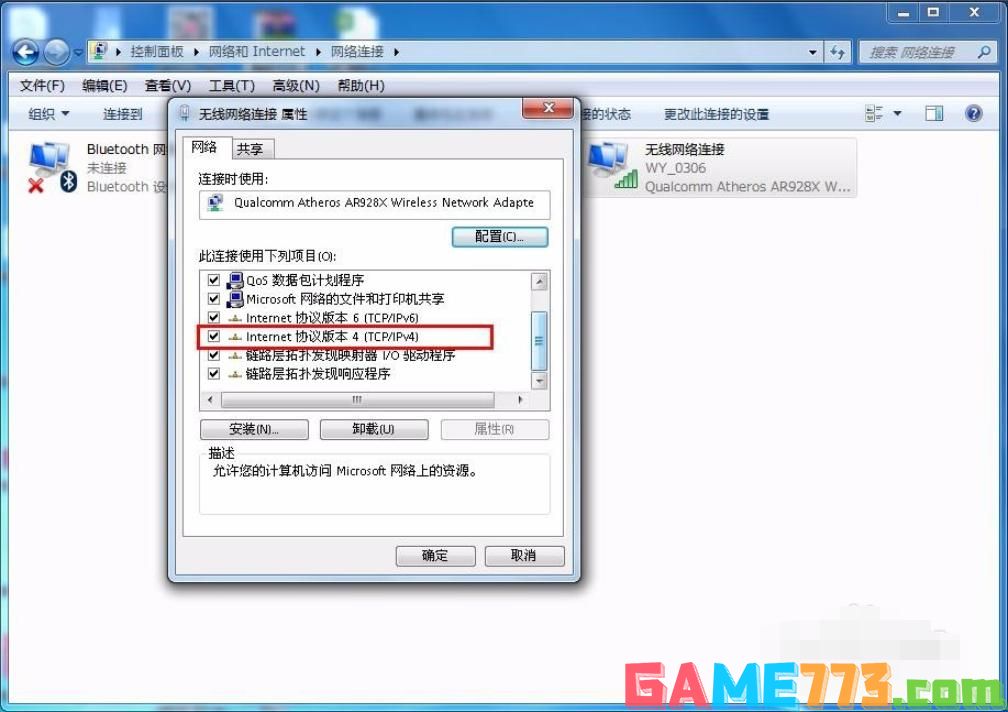
7、在属性框的列表中选择internet协议版本4,然后选择下边的属性选项,点击就可以进入。
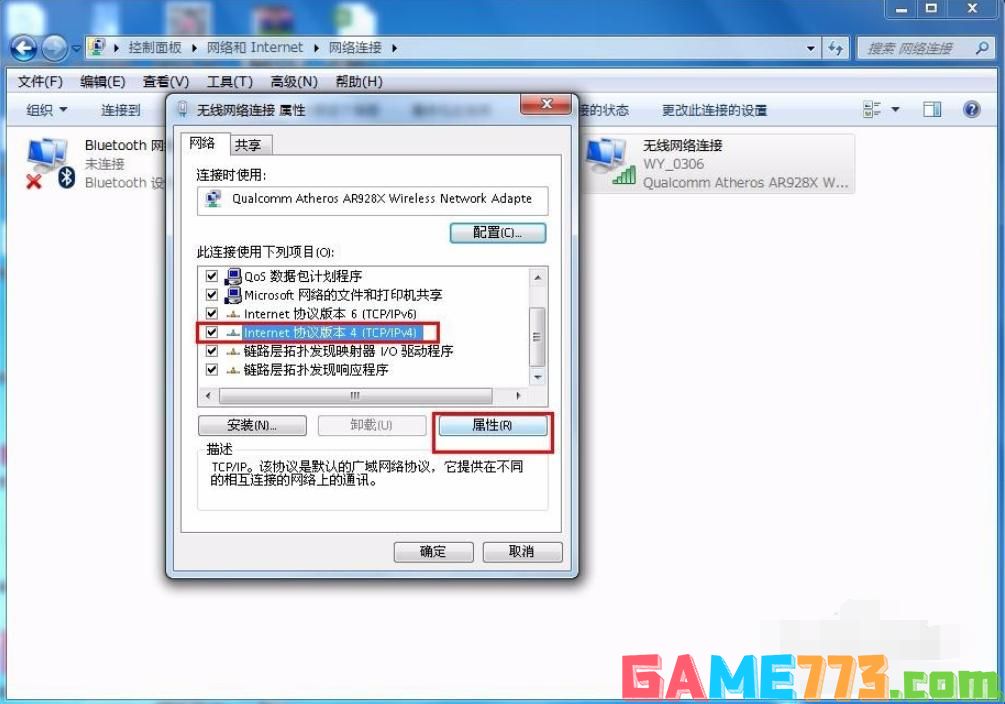
8、接下来就看到了更改ip地址的窗口,这里默认是自动获取ip地址,在“使用下边的IP地址”选项前面的圆圈点击,就可以手动输入ip地址了,输入好自己需要的IP地址和dns后点击确定即可,这个时候电脑的IP地址就更改成功了。
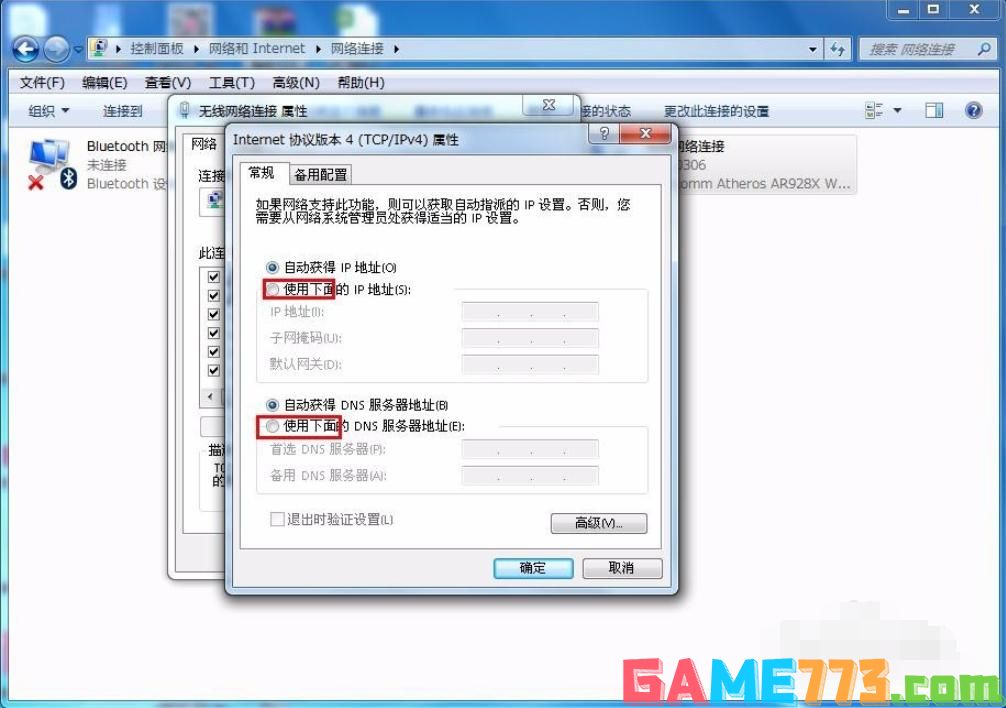
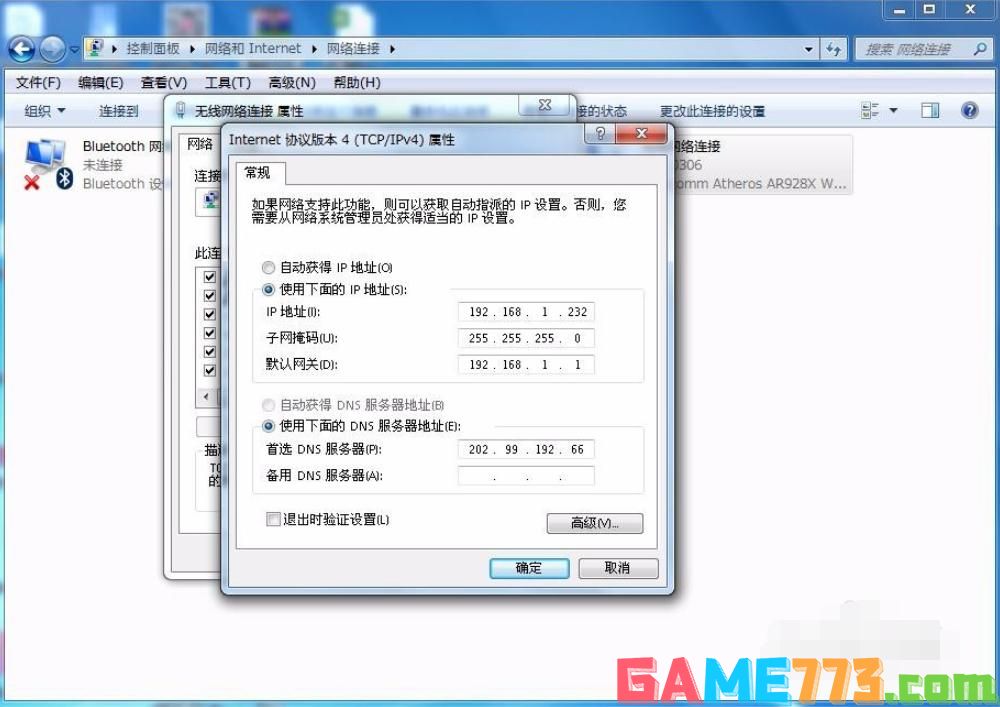
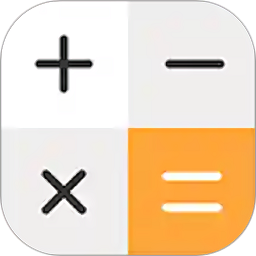
生活服务 19.78M
万能计算器多功能实用计算工具,你遇到的所有计算在这里都可以找到对应的计算方法。无论是学习还是工作以及生活中,总有些复杂的数据就算,你可以直接输入到本软件,会自动跟你换算结果。就连数学上函数计算也是轻松

商务办公 80.90M
易学习app是一个免费好用的查成绩平台!为中小学生用户提供了学科学情分析、成绩查询以及错题本整理、学习互动等功能!是学生贴心的学习好帮手!欢迎在绿色资源网下载使用。软件介绍易学习官网安卓版是一款备受好评的

社交聊天 5.16 MB
微信3.0.1旧版是个非常老的版本了,功能跟操作都比不上现在微信的最新版,但是还是有很多人喜欢本版本,特别是对于一些80、90后来说,相信本版本会带他们瞬间就回忆起以前的美好时光!微信3.0.1版亮点邮箱提醒支持的QQ邮

照片美化 52.22M
500px中国app是专为中国的摄影师打造的摄影和图片社交手机软件,更适合中国用户进行使用,用户可以随时和来自全球的摄影师进行交流,欣赏他人的作品和上传自己的作品,喜爱的朋友赶快下载体验吧!官方介绍视觉中国摄影

出行购物 25.9M
拼多多,新电商的开创者,3亿人都在拼的购物app。使用拼多多,注册即可享受新人专享888元红包,在折扣专区中,只需要9.9元即可买到各类日常商品;还有限时秒杀,一元起抢购商品频道,让你买到实惠,买到手软。

出行购物 85.0M
飞客茶馆app官方下载,这是一款为用户提供优质旅游服务的软件,在飞客茶馆app不仅有丰富的旅游攻略,还有更多体验报告,让你的旅行更有趣。

照片美化 12.8 MB
lolitabot套样机安卓版可以在线制作各种萝莉小裙子的软件哦,喜欢洛丽塔风格的用户一定不能错过的软件,在这里自主设计各种风格类型的服饰,不同风格的少女搭配效果更好哦,喜欢就来尝试一番吧!lolitabot套样机app介绍LOLita

商务办公 76.8M
课课听app下载,主要针对人教小学知识,集合课本随时进行课后巩固,课课听app高效提炼精华让小朋友更容易抓住重点,让预习和复习都更简单!

商务办公 24.40 MB
闲人网app实行了现代化的招聘方式,让当代人可以自由的跟随自己心愿找到心以的满意工作,具有好友交流模式,让各行各业的减少人才缺失,有需要的用户快来极光下载站试试吧!闲人网手机版简介欢迎加入闲人网,闲人网是

生活服务 1.31M
闹闹女巫店一周运势现在下载就能测试了,闹闹女巫店是一款非常准的星座占扑app,想要了解自己最新的运气和星座情况,打开就能知道了,而且软件更新运势特别的快,让用户随时都能查看自己运势,是非常不错的手机app,喜